经典:常见统计图的画法
- 格式:ppt
- 大小:379.00 KB
- 文档页数:11
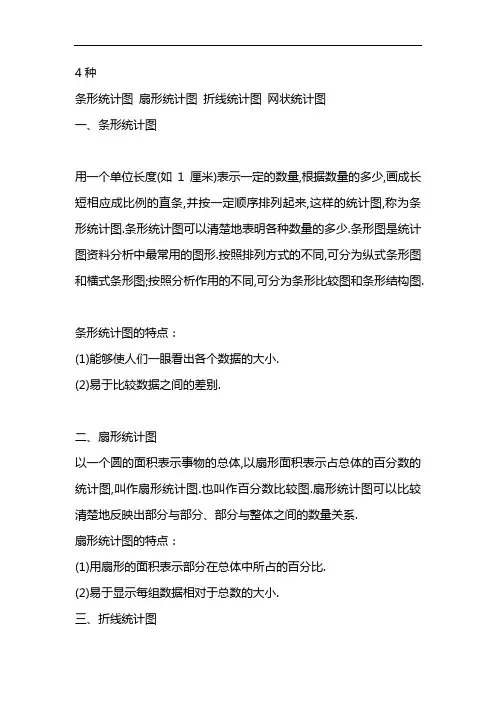
4种
条形统计图扇形统计图折线统计图网状统计图
一、条形统计图
用一个单位长度(如1厘米)表示一定的数量,根据数量的多少,画成长短相应成比例的直条,并按一定顺序排列起来,这样的统计图,称为条形统计图.条形统计图可以清楚地表明各种数量的多少.条形图是统计图资料分析中最常用的图形.按照排列方式的不同,可分为纵式条形图和横式条形图;按照分析作用的不同,可分为条形比较图和条形结构图.
条形统计图的特点:
(1)能够使人们一眼看出各个数据的大小.
(2)易于比较数据之间的差别.
二、扇形统计图
以一个圆的面积表示事物的总体,以扇形面积表示占总体的百分数的统计图,叫作扇形统计图.也叫作百分数比较图.扇形统计图可以比较清楚地反映出部分与部分、部分与整体之间的数量关系.
扇形统计图的特点:
(1)用扇形的面积表示部分在总体中所占的百分比.
(2)易于显示每组数据相对于总数的大小.
三、折线统计图
以折线的上升或下降来表示统计数量的增减变化的统计图,叫作折线统计图.与条形统计图比较,折线统计图不仅可以表示数量的多少,而且可以反映同一事物在不同时间里的发展变化的情况.折线图在生活中运用的非常普遍,虽然它不直接给出精确的数据,但只要掌握了一定的技巧,熟练运用“坐标法”也可以很快地确定某个具体的数据.折线统计图最大的特点就是能够显示数据的变化趋势,反映事物的变化情况.
四、网状统计图
网状统计图的特点是这类统计图中只有一些字母,字母所代表的意义都在题外,在答题前必弄清这些字母代表的意义,在具体的答题过程中就可以脱离字母,较简便地得出答案.。
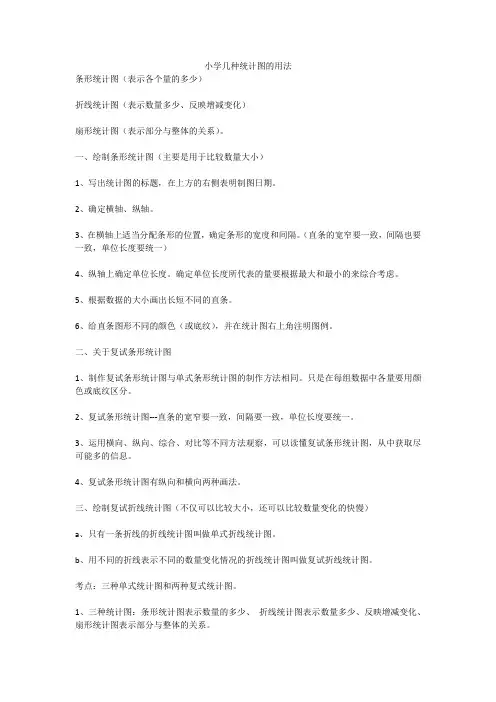
小学几种统计图的用法条形统计图(表示各个量的多少)折线统计图(表示数量多少、反映增减变化)扇形统计图(表示部分与整体的关系)。
一、绘制条形统计图(主要是用于比较数量大小)1、写出统计图的标题,在上方的右侧表明制图日期。
2、确定横轴、纵轴。
3、在横轴上适当分配条形的位置,确定条形的宽度和间隔。
(直条的宽窄要一致,间隔也要一致,单位长度要统一)4、纵轴上确定单位长度。
确定单位长度所代表的量要根据最大和最小的来综合考虑。
5、根据数据的大小画出长短不同的直条。
6、给直条图形不同的颜色(或底纹),并在统计图右上角注明图例。
二、关于复试条形统计图1、制作复试条形统计图与单式条形统计图的制作方法相同。
只是在每组数据中各量要用颜色或底纹区分。
2、复试条形统计图---直条的宽窄要一致,间隔要一致,单位长度要统一。
3、运用横向、纵向、综合、对比等不同方法观察,可以读懂复试条形统计图,从中获取尽可能多的信息。
4、复试条形统计图有纵向和横向两种画法。
三、绘制复试折线统计图(不仅可以比较大小,还可以比较数量变化的快慢)a、只有一条折线的折线统计图叫做单式折线统计图。
b、用不同的折线表示不同的数量变化情况的折线统计图叫做复试折线统计图。
考点:三种单式统计图和两种复式统计图。
1、三种统计图:条形统计图表示数量的多少、折线统计图表示数量多少、反映增减变化、扇形统计图表示部分与整体的关系。
2、复式条形统计图:用两种不同的条形来分别表示不同的类型。
复式折线统计图:用两条不同的线来表示,一条用实线,另一条用虚线。
3、反映某城市一天气温变化,最好用折线统计图,反映某校六年级各班的人数,用(条形)统计图比较好,反映笑笑家食品支出占全部支出的多少,最好用扇形统计图。
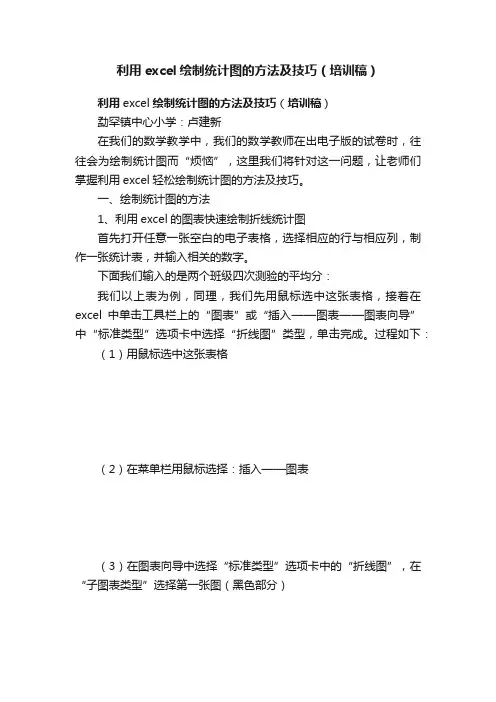
利用excel绘制统计图的方法及技巧(培训稿)利用excel绘制统计图的方法及技巧(培训稿)勐罕镇中心小学:卢建新在我们的数学教学中,我们的数学教师在出电子版的试卷时,往往会为绘制统计图而“烦恼”,这里我们将针对这一问题,让老师们掌握利用excel轻松绘制统计图的方法及技巧。
一、绘制统计图的方法1、利用excel的图表快速绘制折线统计图首先打开任意一张空白的电子表格,选择相应的行与相应列,制作一张统计表,并输入相关的数字。
下面我们输入的是两个班级四次测验的平均分:我们以上表为例,同理,我们先用鼠标选中这张表格,接着在excel中单击工具栏上的“图表”或“插入——图表——图表向导”中“标准类型”选项卡中选择“折线图”类型,单击完成。
过程如下:(1)用鼠标选中这张表格(2)在菜单栏用鼠标选择:插入——图表(3)在图表向导中选择“标准类型”选项卡中的“折线图”,在“子图表类型”选择第一张图(黑色部分)(4)单击完成后自动生成折线图:(4)最后选择作好的图复制到相应的试卷的位置去就可以了。
用此方法,我们也可以准确的做出条形统计图及扇形统计图(饼图)等类型的统计图来。
2、利用excel的图表快速绘制条形统计图。
同理,在任意一张空白的电子表格,选择相应的行与相应列,制作一张统计表,并输入相关的数字。
先用鼠标选中这张表格,接着在excel中单击工具栏上的“图表”或“插入——图表——图表向导”中“标准类型”选项卡中选择要作的“柱形图”,“子图表类型”选择第一张图(黑色部分)单击完成就可以了。
过程如下3、利用excel的图表快速绘制扇形统计图(饼形图)。
下面是某班级所有学生参加兴趣小组活动的统计表同样的方法,先用鼠标选中这张表格,接着在excel中单击工具栏上的“图表”或“插入——图表——图表向导”中“标准类型”选项卡中选择要作的“饼图图”,“子图表类型”选择第一张图单击完成就可以了。
自动生成的统计图如下:注意1:用“图表”作统计图前一定要先用鼠标选中统计表。
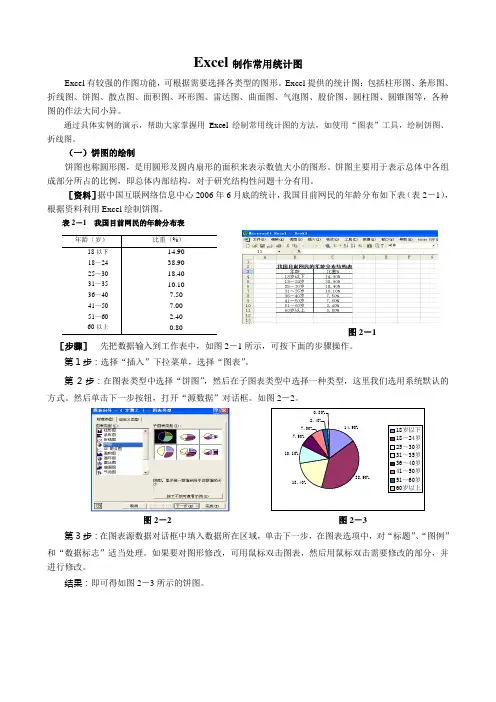
Excel制作常用统计图Excel有较强的作图功能,可根据需要选择各类型的图形。
Excel提供的统计图:包括柱形图、条形图、折线图、饼图、散点图、面积图、环形图、雷达图、曲面图、气泡图、股价图、圆柱图、圆锥图等,各种图的作法大同小异。
通过具体实例的演示,帮助大家掌握用Excel绘制常用统计图的方法,如使用“图表”工具,绘制饼图、折线图。
(一)饼图的绘制饼图也称圆形图,是用圆形及圆内扇形的面积来表示数值大小的图形。
饼图主要用于表示总体中各组成部分所占的比例,即总体内部结构,对于研究结构性问题十分有用。
[资料]据中国互联网络信息中心2006年6月底的统计,我国目前网民的年龄分布如下表(表2-1),根据资料利用Excel绘制饼图。
表2-1 我国目前网民的年龄分布表图2-1[步骤]先把数据输入到工作表中,如图2-1所示,可按下面的步骤操作。
第1步:选择“插入”下拉菜单,选择“图表”。
第2步:在图表类型中选择“饼图”,然后在子图表类型中选择一种类型,这里我们选用系统默认的方式。
然后单击下一步按钮,打开“源数据”对话框。
如图2-2。
图2-2 图2-3第3步:在图表源数据对话框中填入数据所在区域,单击下一步,在图表选项中,对“标题”、“图例”和“数据标志”适当处理。
如果要对图形修改,可用鼠标双击图表,然后用鼠标双击需要修改的部分,并进行修改。
结果:即可得如图2-3所示的饼图。
(二)折线图的绘制折线图主要用于比较几类数据变动的方向和趋势,表现数据在不同时期发展变化的不同趋势。
[资料]根据我国2001-2005年外贸货物进出口总额资料(如表2-2),绘制折线图,描述我国近年来货物进出口额的变化趋势。
表2-2 我国2001-2005年外贸货物进出口总额(单位:亿元)[步骤]第1步:资料输入工作表后,选择“插入”下拉菜单,再选择“图表”。
第2步:在图表类型中选择“折线图”,然后在子图表类型中选择一种类型,这里我们选用如图2-4的方式。


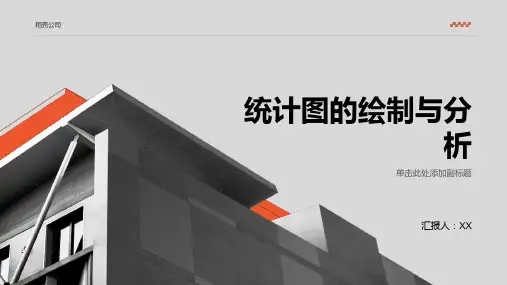

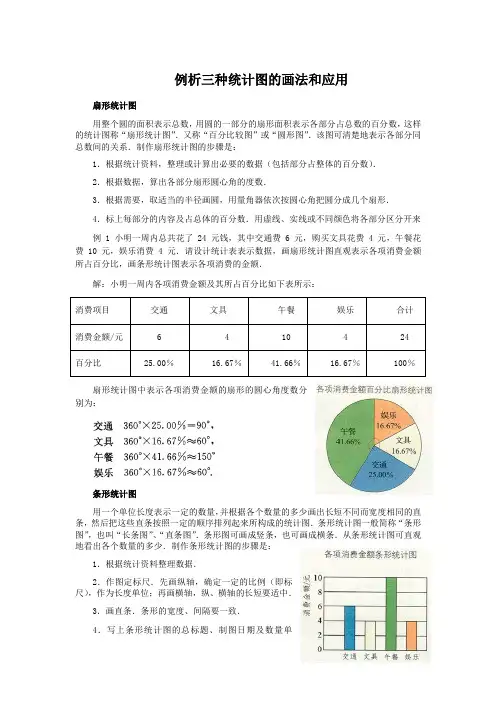
例析三种统计图的画法和应用扇形统计图用整个圆的面积表示总数,用圆的一部分的扇形面积表示各部分占总数的百分数,这样的统计图称“扇形统计图”.又称“百分比较图”或“圆形图”.该图可清楚地表示各部分同总数间的关系.制作扇形统计图的步骤是:1.根据统计资料,整理或计算出必要的数据(包括部分占整体的百分数).2.根据数据,算出各部分扇形圆心角的度数.3.根据需要,取适当的半径画圆,用量角器依次按圆心角把圆分成几个扇形.4.标上每部分的内容及占总体的百分数.用虚线、实线或不同颜色将各部分区分开来例 1 小明一周内总共花了 24 元钱,其中交通费 6 元,购买文具花费 4 元,午餐花费 10 元,娱乐消费 4 元.请设计统计表表示数据,画扇形统计图直观表示各项消费金额所占百分比,画条形统计图表示各项消费的金额.解:小明一周内各项消费金额及其所占百分比如下表所示:消费项目交通文具午餐娱乐合计消费金额/元 6 4 10 4 24 百分比25.00%16.67%41.66%16.67%100%扇形统计图中表示各项消费金额的扇形的圆心角度数分别为:条形统计图用一个单位长度表示一定的数量,并根据各个数量的多少画出长短不同而宽度相同的直条,然后把这些直条按照一定的顺序排列起来所构成的统计图.条形统计图一般简称“条形图”,也叫“长条图”、“直条图”.条形图可画成竖条,也可画成横条.从条形统计图可直观地看出各个数量的多少.制作条形统计图的步骤是:1.根据统计资料整理数据.2.作图定标尺.先画纵轴,确定一定的比例(即标尺),作为长度单位;再画横轴,纵、横轴的长短要适中.3.画直条.条形的宽度、间隔要一致.4.写上条形统计图的总标题、制图日期及数量单位.例 1 的数据做出条形统计图折线统计图用一个单位长度表示一定的数量,根据所统计的数量的多少,依一定的次序,描出相对应的各点,然后把各点用线段顺次连结成一条折线,这样的统计图称为“折线统计图”.折线统计图的纵、横向的单位长度可相等,也可不等.从图中折线的每条线段的上升或下降以及它的倾斜度,可清楚地看出数量的增减变化的幅度或发展趋势.制作折线统计图的步骤是:1.根据统计资料整理数据.2.先画纵轴,后画横轴,纵、横都要有单位,按纸面的大小来确定用一定单位表示一定的数量.3.根据数量的多少,在纵、横轴的恰当位置描出各点,然后把各点用线段顺序连接起来.随着体育训练水平的提升,运动员的成绩也在逐步提升.下表是一些年份男子 400 米赛跑的世界记录.年份1910 1924 1933 1948 1960 1980世界记录/秒48.3 47.5 47.0 46.1 45.6 44.7 在下面的网格图中画折线统计图表示 400 米跑记录的变化情况.解:取年份刻度的一格代表两年,成绩刻度的一格代表 0 . 5 秒.描点、连线,得图 12 一 9 所示的统计图.12 一 9成绩刻度一般应从0开始,但为了突出 400 米跑记录的变化情况,成绩刻度可采用截断方式,本例是从 40 秒开始.。
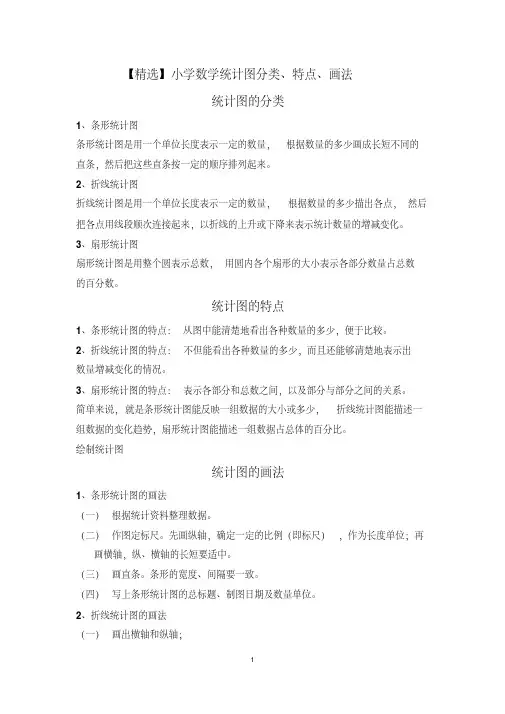
【精选】小学数学统计图分类、特点、画法统计图的分类1、条形统计图条形统计图是用一个单位长度表示一定的数量,根据数量的多少画成长短不同的直条,然后把这些直条按一定的顺序排列起来。
2、折线统计图折线统计图是用一个单位长度表示一定的数量,根据数量的多少描出各点,然后把各点用线段顺次连接起来,以折线的上升或下降来表示统计数量的增减变化。
3、扇形统计图扇形统计图是用整个圆表示总数,用圆内各个扇形的大小表示各部分数量占总数的百分数。
统计图的特点1、条形统计图的特点:从图中能清楚地看出各种数量的多少,便于比较。
2、折线统计图的特点:不但能看出各种数量的多少,而且还能够清楚地表示出数量增减变化的情况。
3、扇形统计图的特点:表示各部分和总数之间,以及部分与部分之间的关系。
简单来说,就是条形统计图能反映一组数据的大小或多少,折线统计图能描述一组数据的变化趋势,扇形统计图能描述一组数据占总体的百分比。
绘制统计图统计图的画法1、条形统计图的画法(一)根据统计资料整理数据。
(二)作图定标尺。
先画纵轴,确定一定的比例(即标尺),作为长度单位;再画横轴,纵、横轴的长短要适中。
(三)画直条。
条形的宽度、间隔要一致。
(四)写上条形统计图的总标题、制图日期及数量单位。
2、折线统计图的画法(一)画出横轴和纵轴;(二)确定一个单位长度表示的数量;(三)描点;(四)用线段把点连起来,并标注数据;(五)标明日期和标题。
3、扇形统计图的画法(一)根据所给的部分量和总量,求出各部分量占总量的百分比。
(二)用360°乘以相应百分比,得出扇形统计图中各部分所对扇形的圆心角度数。
(三)画一个半径适当的圆,根据圆心角度数画出对应扇形。
(注意各部分扇形加起来必须是整个圆)。
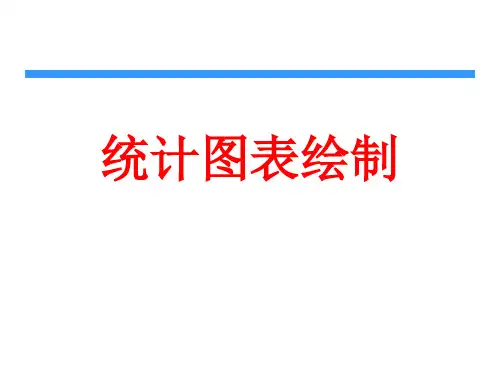
绘制统计图的方法
绘制统计图的方法有多种,常见的包括:
1. 饼图:用于展示不同类别的数据在整体中的比例关系,适合展示百分比数据。
2. 条形图:用于比较不同类别的数据之间的差异,适合展示分类数据。
3. 折线图:用于展示随着时间变化或某个因素变化而变化的数据趋势,适合展示连续数据。
4. 散点图:用于展示两个变量之间的关系,适合展示数值数据。
5. 箱线图:用于展示数据的分布情况和异常值,适合展示统计数据。
6. 柱状图:与条形图类似,用于比较不同类别的数据之间的差异,适合展示分类数据。
7. 面积图:用于展示多个类别之间的关系以及整体趋势,适合展示连续数据。
8. 热力图:用于展示地理空间上的数据分布以及热度变化,适合展示栅格数据或地理数据。
绘制统计图的方法可以使用各种绘图软件或编程语言实现,例如常见的Excel、Tableau、Python的matplotlib、R语言的ggplot等。
具体选择哪种方法取决于数据的特点、绘图需求和个人偏好。
统计图的绘制方法
绘制统计图的方法可以分为以下几种:
1. 条形图:条形图通过不同长度的垂直条来比较多个项目的数据。
可以使用柱状图创建水平或垂直的条形图。
2. 折线图:折线图通过连接各个数据点的线来显示数据的趋势和变化。
可以使用线图或散点图创建折线图。
3. 饼图:饼图使用圆形的扇形来表示不同项目所占的比例。
可以使用饼图创建。
4. 散点图:散点图通过在坐标系中绘制各个数据点来显示它们之间的关系。
可以使用散点图创建。
5. 面积图:面积图通过填充数据点和x轴之间的区域来显示数据的趋势。
可以使用曲线图或堆积柱状图创建面积图。
6. 箱线图:箱线图用于显示数据的分布情况,包括最小值、最大值、中位数、上四分位数和下四分位数。
可以使用箱线图创建。
以上只是常见的统计图表绘制方法,具体需要根据数据类型和需求选择合适的图表类型进行绘制。
可以使用各种统计软件或编程语言的图表库来实现图表的绘制。
实训一常用统计图表的制作一、实训目的统计表是用表格形式来表述数量的关系,使得数据条理化、系统化,便于理解、分析和比较。
统计图是用几何图形来表示数量关系,不同形状的几何图形可以将研究对象的特征、内部构成、相互关系等形象直观的表达出来,便于分析比较。
统计图表即资料的整理简化工作。
二、实训内容1、统计表的绘制1.1 统计表的种类根据纵、横标目是否有分组分为简单表和复合表两类。
简单表:有一组横标目和一组纵标目组成,纵、横标目均为分组的统计表;课本16页表2-6.复合表:纵、横标目两者至少有其中之一被分为两组或两组以上的统计表;课本16页表2-71.2 统计表的绘制主要是由标题(总标题和标目)、横行和纵栏和数字资料三部分构成。
绘制统计表的基本要求:课本16页。
Microsoft Word制作三线表:(1)先制作一个普通表格。
打开菜单“表格-插入表格”,选择列数“3”、行数“4”,文档中出现一个三列四行的带框线表格。
输入内容,注意要选“左对齐”。
(2)鼠标移到在表格左上角,出现四向箭头时选中表格(点黑),打开菜单“格式-边框和底纹”,在设置中选择“无”,取消表格的所有框线。
(3)再选中表格,打开菜单“格式-边框和底纹”,在线型宽度下拉列表中选择一条粗一点的线,如1又1/2磅,在右边的各种实框线中,为表格添加“上”、“下”框线。
确定。
(4)下面需要添加标题栏的横线。
打开“视图-工具栏-绘图”,添加绘图工具栏。
点击绘图中的直线工具,按住shift键,手画一条与表格线等长的细线。
(5)此时手绘线可能不在合适的位置,偏上或偏下,按住Alt键,用鼠标移动直线到合适的位置上。
点击工具栏上的“打印预览”,就可以看到一个简单的三线表已经画好了。
还可以修饰一下内容文字,使其与标题文字的位置相配。
2V C55.00 89.53 92.13S1 93.84 91.91 88.00S2 99.65 86.46 75.44此外,可以用EXCEL绘制各类表格。
初二数学数据统计图表作图技巧在初二数学课程中,学习数据统计是一项重要的技能。
在数据统计中,图表是一种常用的工具,可以直观地展示数据的特征和规律。
本文将介绍一些初二数学学生常用的数据统计图表作图技巧,帮助大家更好地理解和应用这些技能。
一、柱状图柱状图是最常见的数据统计图表之一。
它以直方图的形式呈现数据,并且可以用来比较不同组或不同时间点的数据。
以下是制作柱状图的步骤:1. 确定横纵坐标:纵坐标表示数据的大小,横坐标表示不同的组或时间点。
2. 绘制横纵坐标轴:使用直尺或铅笔将坐标轴画在纸上。
3. 标出刻度线:根据数据的范围,在坐标轴上标出相应的刻度线。
4. 绘制柱状条:在数据对应的刻度线上,画出相应高度的柱状条。
5. 添加数据标签:在每个柱状条上标注相应的数值。
6. 完善图表:添加标题、图例等,使图表更加完整。
二、折线图折线图常用于显示连续变量之间的数值关系和趋势。
以下是制作折线图的步骤:1. 确定横纵坐标:横坐标表示时间或其他连续变量,纵坐标表示数值。
2. 绘制横纵坐标轴:同样使用直尺或铅笔将坐标轴画在纸上。
3. 标出刻度线:根据数据的范围,在坐标轴上标出相应的刻度线。
4. 绘制折线:根据数据给出的数值,在对应的坐标位置上画出折线。
5. 添加数据标签:在每个折线上标注相应的数值。
6. 完善图表:添加标题、图例等,使图表更加完整。
三、饼图饼图适用于显示数据的相对比例或占比关系。
以下是制作饼图的步骤:1. 确定数据:计算出每个数据所占的比例或百分比。
2. 绘制圆形:使用圆规和铅笔画出一个完整的圆。
3. 划分扇形:根据数据的比例,将圆划分为相应的扇形。
4. 添加数据标签:在每个扇形上标注相应的数据。
5. 完善图表:添加标题、图例等,使图表更加完整。
四、散点图散点图用于展示两个连续变量之间的关系和趋势。
以下是制作散点图的步骤:1. 确定横纵坐标:横坐标表示一个变量,纵坐标表示另一个变量。
2. 绘制横纵坐标轴:同样使用直尺或铅笔将坐标轴画在纸上。